IN THIS ARTICLE
使用Resource Mapping Tool
资源映射工具有助于管理和配置您的资源映射文件。
先决条件
资源映射工具使用 boto3 与后端 AWS 服务进行交互。在使用该工具之前,您需要执行以下操作:
从 Editor 启动工具
最简单的方法是从 O3DE 编辑器启动该工具。使用 AWS - AWS Resource Mapping tool 菜单项启动该工具。
该工具也可以独立于 Editor 运行。有关说明,请参阅 从命令行启动资源映射工具部分。
导入资源
执行以下操作,将资源导入到项目的资源映射文件中。
1. 选择映射文件
选择要编辑的现有映射文件,或生成新的映射文件。
生成新的映射文件
在新项目中首次启动时,不存在资源映射文件。
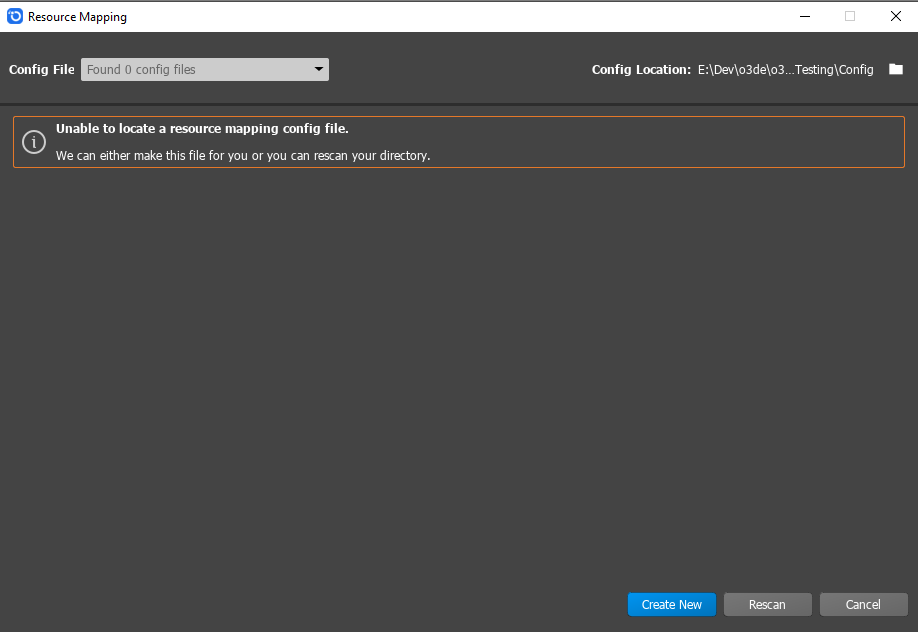
选择 Create New 以生成新的 映射 文件。然后使用 Config File 下拉列表选择刚刚创建的文件。
打开现有映射文件
使用 Config File 下拉列表选择
2. 导入资源
您可以单独添加或导入资源,也可以从 AWS CloudFormation 堆栈导入资源。
Importing individual resources导入单个资源
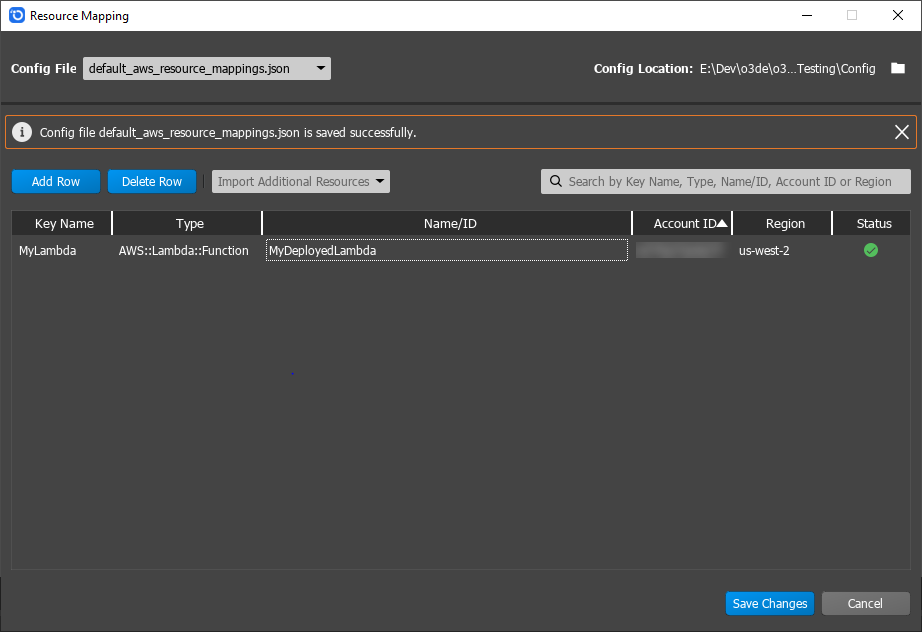
导入账户中部署的资源
- 打开 Import Additional Resources。
- 选择 Import AWS Resources。
- 选择要导入的资源类型。
- 选择 Search。
- 选择要导入的资源。
- 设置键名称。
- 选择 Save Changes 保存文件。
将资源添加到映射文件
- 选择 Add Row。
- 添加映射键名称。
- 输入资源类型。类型应该是 AWS CloudFormation 类型。例如:
AWS::Lambda::Function。 - 提供项目的 Name (名称) 或 ID,例如 Lambda 函数名称。
- 选择 Save Changes。
从 AWS CloudFormation 堆栈导入
从现有堆栈导入资源
- 打开 Import Additional Resources。
- 选择 Import CFN Stacks.
- 选择 Search来描述您账户中的堆栈。
- 选择要导入的资源。
- 导入资源。
- 设置资源的键名称。
- 选择 Save Changes 以保存文件。
从命令行启动资源映射工具
对于使用哪个 Python 运行时,您有两个选项 - 您自己的运行时,或 O3DE 附带的运行时。
工具参数
--binaries-path[Optional] PySide 所需的 QT 二进制文件的路径,如果使用引擎 python 环境启动工具,则需要。--config-path[Optional] 路径到资源映射配置目录,如果没有提供,工具将使用当前目录。--debug[Optional] Execute on debug (在调试模式下执行) 以启用 DEBUG 日志记录级别。--log-path[Optional] 资源映射工具日志目录的路径,如果没有提供,工具会将日志存储在工具源代码目录下。--profile[Optional] 用于查询 AWS 资源的命名 AWS 配置文件,如果未提供,工具将使用“default”aws 配置文件。
选项 1: 设置你自己的Python虚拟环境
此项目的设置与标准 Python 项目类似。初始化过程还会在此项目中创建一个“virtualenv”虚拟环境,存储在“.venv”目录下。要创建 ‘virtualenv’,你的路径中必须有一个 ‘python3’ 可执行文件(或 Windows 的 ‘python’),可以访问 ‘venv’ 包。如果由于任何原因自动创建 ‘virtualenv’ 失败,你可以手动创建 ‘virtualenv’。
打开资源映射工具目录的命令提示符。
cd <ENGINE_ROOT>\Gems\AWSCore\Code\Tools\ResourceMappingTool
创建一个virtualenv。
# Windows
python -m venv .venv
# Mac or Linux
python3 -m venv .venv
激活你的virtualenv。
# Windows
.venv\Scripts\activate.bat
# Mac or Linux
source .venv/bin/activate
安装所需的依赖项。
# Windows
pip install -r requirements.txt
# Mac or Linux
pip3 install -r requirements.txt
启动位于引擎根目录中的资源映射工具。
python resource_mapping_tool.py
选项 2: 使用O3DE中的Python发布版
此选项需要构建您的项目和 O3DE 编辑器。有关详细信息,请参阅位于<ENGINE_ROOT>\Gems\AWSCore\Code\Tools\ResourceMappingTool中的README/ 中的说明。
打开命令提示符并将目录更改为引擎根目录。
cd <ENGINE_ROOT>
启动资源映射工具,指定项目的构建文件夹和您选择的构建配置的路径。
python\python.cmd Gems\AWSCore\Code\Tools\ResourceMappingTool\resource_mapping_tool.py --binaries_path <PATH_TO_BUILD_FOLDER>\bin\<BUILD_CONFIGURATION>\AWSCoreEditorQtBin
使用 profile 构建配置的示例:
python\python.cmd Gems\AWSCore\Code\Tools\ResourceMappingTool\resource_mapping_tool.py --binaries_path C:\MyProject\bin\profile\AWSCoreEditorQtBin
故障排除
检查日志
检查您在启动工具时提供的--log-path 中生成的资源映射工具日志resource_mapping_tool.log。如果未提供--log-path,则会在工具源码目录下生成日志文件。
如果从 Editor 启动工具,则会在<project-directory>/user/logs/resource_mapping_tool.log中生成日志文件
无法调用资源
检查 资源映射文件是否配置正确。确保查找名称按预期定义,并且它映射到预期的属性。
日志中 Cannot determine region from the url 形式的错误表示为资源设置了错误的区域或帐户。
- 如果覆盖全局区域和账户属性,请仔细检查资源的映射条目是否具有正确的区域和账户信息。
- 仔细检查资源的映射条目是否具有正确的资源类型和名称。
- 确保映射文件为区域和版本设置所需的全局属性。确保它们设置为预期值。
